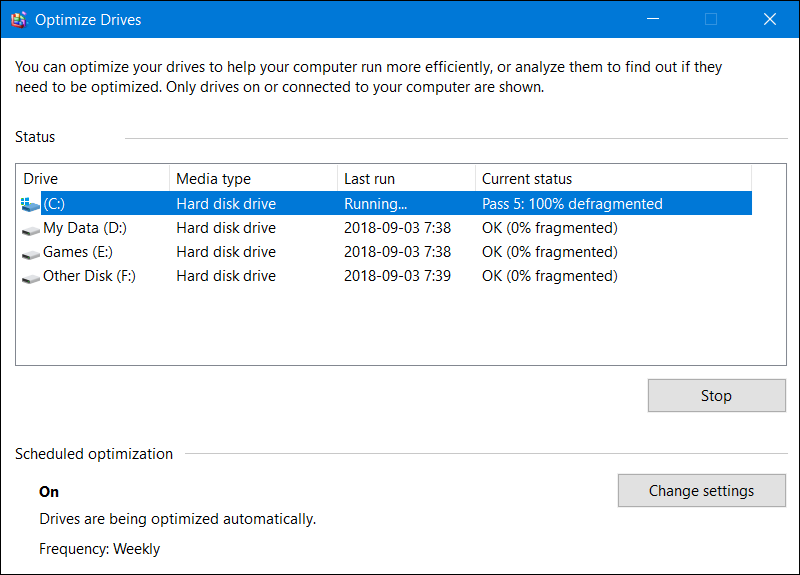عندما يتعلق الأمر بـ تسريع الكمبيوتر، فإن هناك الكثير مما يمكنك القيام به لتحقيق ذلك. فى الواقع، قد قمنا فى وقت سابق بتناول أفضل الطرق لجعل الكمبيوتر او اللابتوب سريعا جدا وهي بالفعل طرق قوية ومؤثرة وستحُدث فارق ملحوظ فى جهازك إذا قمت بها على التوالي بالترتيب. ولكن ستلاحظ دائمًا وابدًا فى أي موضوع يتحدث عن تعزيز أداء الكمبيوتر النُصح بعمل إلغاء تجزئة Defragment للقرص الصلب كوسيلة فعالة لجعله يعمل بكفاءة وهو ما سيعود نفعًا على أداء الحاسوب ككل، وهذا حقيقي. ولكن هل تعرف معنى إلغاء التجزئة ؟ حسنًا، كما يوحي الأسم، فهو مثل إعادة القطع المكسورة معًا. وفيما يتعلق بالحاسوب، فإن ما يحدث هو تجميع أجزاء البيانات المنتشرة على أقراص التخزين فى الهارد. هذا هو المعنى المُختصر، لكن دعونا الآن ننتقل إلى شرح الأمر بالتفصيل.
كما يعلم معظمكم، تعمل الأقراص الصلبة من نوع HDD بشكل ميكانيكي، حيث تحتوي على أسطوانات تخزين داخلية Platters يتم وضع البيانات عليها ثم التحكم فيها من خلال رؤوس قراءة/كتابة Heads التى توضع بين كل أسطوانة والثانية. لكن تخزين البيانات على هذه الأقراص لا يتم بالتسلسل بل فى أماكن مختلفة ، ففى أثناء كتابة بعض البيانات الجديدة ، يتم تجزئتها على هذه الإسطوانات بشكل متباعد. نتيجة لذلك، يستغرق الهارد ديسك وقتًا طويلًا لقراءة هذه البيانات الجديدة (خلال هذا الوقت يتم تجميع أجزاء البيانات).
ليكون الأمر واضح، دعونا نفترض أن هناك قرص صلب جديد تمامًا قمت بتخزين بعض الملفات عليه؛ فبما أن القرص الصلب جديد (صفحة بيضاء)، سيتم وضع (كتابة) هذه الملفات بجانب بعضها البعض بالترتيب على اسطوانات التخزين. الآن تخيل أنك قمت بحذف ملف حجمه 1 ميجا بايت والذي يوجد وسط مجموعة الملفات التي قمت بتخزينها عليه. ثم بعد ذلك قمت بإنشاء وتخزين ملف آخر جديد حجمه 2 ميجا بايت. ما سيحدث هو أن القرص الصلب سيبدأ يبحث عن مساحة فارغة فى اسطوانات التخزين ليتم وضع (كتابة) هذا الملف الجديد عليها، سيجد أن هناك مساحة 1 ميجا بايت فارغة، والتى كان يستحوذ عليها الملف الذي قمت بحذفه مؤخرًا. إذًا، سيقوم الهارد بتقسيم ملف الـ 2 ميجا بايت إلى قطعتين: القطعة الأولى تستغل المساحة الخاصة بالملف المحذوف، والثانية يتم وضعها بجانب الملفات الموجودة الأخرى.
مثال آخر: لنقول انك قمت الآن بإنشاء ملف Word جديد على جهازك وحفظهُ. فيزيائيا، هذا الملف على اسطوانات التخزين الخاصة بالقرص الصلب "مُجزأ" كما موضح فى الصورة أعلاه. فالملف يبدو أمامك على الشاشة قطعة واحدة، لكن الهارد قام بتقسيمه وتوزيعه على المساحات الفارغة فى اسطوانات التخزين. الآن عند محاولة فتح هذا الملف، قد يستجيب الكمبيوتر ببطء لأمر فتح الملف لأنه يستغرق وقتًا حتى يتم دمج أجزاء الملف المبعثرة داخل الهارد. ولهذا السبب ستحتاج إلى إلغاء تجزئة الهارد لضمان عمل سلس وسريع للحاسوب.
أظن أنك أدركت الآن كيف تعمل أقراص HDD على تخزين البيانات ومفهوم التجزئة، إذا كان الأمر كذلك، فسوف تعرف من تلقاء نفسك أن إلغاء التجزئة يعني ترتيب الملفات ترتيبا تسلسليا. بدلًا من بعثرة أجزاء الملفات على اسطوانات التخزين، سيتم وضع اجزاء كل ملف بجانب بعضها البعض - مثل الـ Puzzle - مما يجعل مهمة رؤوس قراءة/كتابة أسهل. وبالتالي فإنه يضغط البيانات ويزل الفجوة أو المساحات الفارغة بين أجزاء مختلفة من الملف. لن يؤدي ذلك إلى تسريع الكمبيوتر فقط - بل سيسهل عليك البحث عن اي ملف وتقليل مدة العثور عليه وتسريع فتحه.
ربما قد لاحظت فى السطور السابقة إننا لم نذكر الأقراص الصلبة من نوع SSD بل أشرنا إلى أقرص HDD بالتحديد، وهذا لأن أقراص SSD لا تعمل بنفس طريقة الـ HDD؛ أي لا تعمل بمبدأ التجزئة عند كتابة بيانات جديدة. يعود السبب فى ذلك أن أقراص SSD تتمتع بخاصية تُسمي TRIM والتى تقوم بحذف البيانات بشكل نهائي من شرائح التخزين المُثبتة على اللوحة الإلكترونية الموجودة بالداخل، بمعنى أنه عندما تقوم بحذف ملف من على قرص SSD فسوف يتم حذفه للأبد ولن يخلق مساحة فارغة على القرص الصلب، لذلك يتم تخزين الملفات بالتسلسل تلقائيًا. وبالتالي لن تحتاج إلى عمل إلغاء تجزئة، فى الواقع، إذا فعلت ذلك ستؤثر بشكل سلبي على أداء الهارد وتقلل من كفاءته.
إذا كنت تستخدم الكمبيوتر الخاص بك بصورة دائمة وتقوم بتخزين وحفظ كثير من الملفات يوميًا، فستحتاج إلى عمل إلغاء تجزئة للقرص الصلب - إذا كان من نوع HDD - كل أسبوع أو أسبوعين لضمان عمل الحاسوب بأفضل أداء. وعادة ما يقوم نظام ويندوز بإجراء هذه العملية تلقائيًا وبشكل مجدول فى الخلفية دون تدخل من المُستخدم، لكن إذا كنت تريد أن تقوم بها يدويًا، فكل ما عليك هو النقر على مفتاح Windows + حرف R معًا لتظهر لك نافذة Run على الشاشة. فى هذه النافذة، أكتب "dfrgui.exe" ثم اضغط Enter لتفتح لك اداة Optimize Drives. أو بدلًا من ذلك، اضغط كليك يمين على أي بارتيشن واختار Properties ثم من النافذة التى ستظهر لك أنتقل إلى Tools وهناك اضغط على زر Optimize.
ستقوم فى نافذة أداة Optimize Drives بتحديد البارتيشن الذي تريد عمل إلغاء تجزئة للملفات المخزنة عليه، ثم تضغط على زر Optimize لتبدأ عملية تحليل الملفات ودمج أجزائها معًا وهو عادة ما يستغرق وقتًا طويلًا، ربما ساعة أو أقل، وخلال هذه الفترة يجب ألا تقوم بتشغيل أي برنامج أو فتح أي ملف على الجهاز، كذلك تأكد من توصيل الشاحن بالبطارية إذا كنت تستخدم لاب توب، وهذا لأن القرص الصلب يقوم بنقل أجزاء الملفات من مكان لآخر وأي قطع أو فصل فى الطاقة يحدث سيؤدي إلى إيقاف العملية، وهو ما قد يتسبب فى تلف الملفات وإنهيار الويندوز. عمومًا، بعد الإنتهاء لن تحتاج إلى فعل أي شيء، فقط استكمل عملك بشكل طبيعي ولكن ستلاحظ سرعة فى إنجاز المهام على الحاسوب وايضًا عند فتح الملفات.